电脑无法复制该文件怎么办 电脑显示无法复制文件解决方法
更新时间:2023-04-24 10:42:35作者:run
当用户在对电脑中文件进行移动路径时,往往会先进行复制,可是有小伙伴却遇到了文件无法复制的情况,今天小编给大家带来电脑无法复制该文件怎么办,有遇到这个问题的朋友,跟着小编一起来操作吧。
具体方法:
1、检查是否有病毒。打开电脑,进入安全模式进行杀毒,如果杀完毒后,依旧无法使用复制粘贴就进行下一步。
2、清理垃圾。右键单击系统“C盘”,选择“属性”。然后,我们在C盘“属性”窗口中,选择磁盘清理,即可清楚电脑中的垃圾。
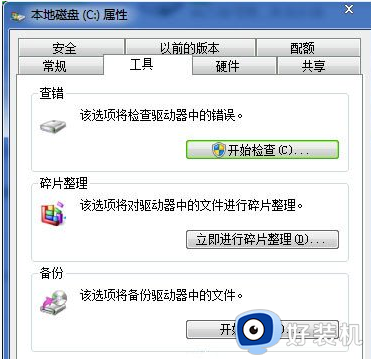
3、调出“运行”窗口,在键盘上,我们同时按下“win键+R”键,将弹出“运行”窗口。
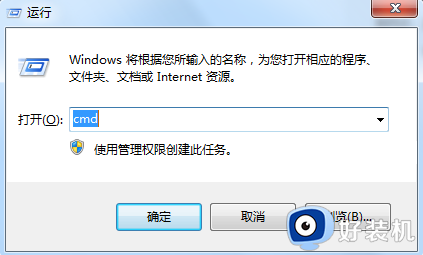
4、清除系统磁盘,“运行”窗口中,我们输入CHKDSK D:f命令,即可清理系统磁盘,恢复磁盘的正常使用。
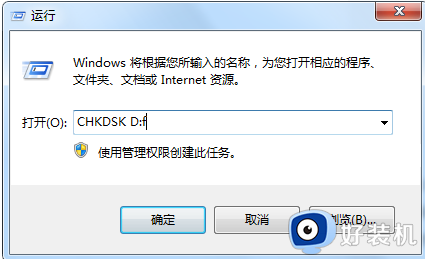
5、如果不方便重启的时候,我们则需要查看下有没有程序在干扰剪切板,如迅雷,这时我们先可以退出迅雷然后测试复制粘贴操作。如果系统托盘有很多程序在后台运行也一并退出。
6、可以在进程中结束Explorer.exe,然后又新建一个运行的方法来尝试解决问题。
7、如果遇上不管如何重启,总是会遇上不能复制粘贴的情况,则查看在C:\WINDOWS\system32\这个文件夹里看有没有clip文件夹,如果没有,新建一个就可以。
以上就是小编教大家的电脑显示无法复制文件解决方法的全部内容,有遇到这种情况的用户可以按照小编的方法来进行解决,希望能够帮助到大家。
电脑无法复制该文件怎么办 电脑显示无法复制文件解决方法相关教程
- 电脑复制文件显示错误0x80070032怎么办 电脑复制文件显示错误0x80070032的解决方法
- 文件过大无法复制在u盘上该怎么办 复制文件过大无法复制到u盘如何解决
- 0x80070570文件或目录损坏且无法读取怎么办 复制文件出现0x80070570错误如何解决
- 复制文件显示无法将文件夹移到此处什么原因 无法将文件夹移动到此处如何处理
- 硬盘无法复制错误0x80071ac3怎么回事 硬盘复制文件出现0x80071ac3怎么解决
- 正在复制windows文件磁盘一直100%为什么 正在复制windows文件磁盘一直100%的解决方法
- 文件过大无法复制到u盘怎么回事 怎么解决文件过大复制不了到u盘
- 表格之间无法复制粘贴怎么回事 两个excel不能互相复制粘贴如何解决
- window系统复制不了文件提示代码0x80070032怎么解决
- 0x80071ac3 因为卷有问题如何修复 0x80071ac3无法完成操作因为卷有问题的解决教程
- 电脑无法播放mp4视频怎么办 电脑播放不了mp4格式视频如何解决
- 电脑文件如何彻底删除干净 电脑怎样彻底删除文件
- 电脑文件如何传到手机上面 怎么将电脑上的文件传到手机
- 电脑嗡嗡响声音很大怎么办 音箱电流声怎么消除嗡嗡声
- 电脑我的世界怎么下载?我的世界电脑版下载教程
- 电脑无法打开网页但是网络能用怎么回事 电脑有网但是打不开网页如何解决
电脑常见问题推荐
- 1 b660支持多少内存频率 b660主板支持内存频率多少
- 2 alt+tab不能直接切换怎么办 Alt+Tab不能正常切换窗口如何解决
- 3 vep格式用什么播放器 vep格式视频文件用什么软件打开
- 4 cad2022安装激活教程 cad2022如何安装并激活
- 5 电脑蓝屏无法正常启动怎么恢复?电脑蓝屏不能正常启动如何解决
- 6 nvidia geforce exerience出错怎么办 英伟达geforce experience错误代码如何解决
- 7 电脑为什么会自动安装一些垃圾软件 如何防止电脑自动安装流氓软件
- 8 creo3.0安装教程 creo3.0如何安装
- 9 cad左键选择不是矩形怎么办 CAD选择框不是矩形的解决方法
- 10 spooler服务自动关闭怎么办 Print Spooler服务总是自动停止如何处理
